摘要:方法一、1.打开word文档,点击上方“页面布局”;2.在页面布局中点击“页面边框” , 在弹出页面点击“无边框”,点击“确定”,完成word文档虚线方框消除 。方法二、1.打开文档,点击开始页面的“边框”;2.在弹出页面点击“边框和底纹”;3.在弹出页面点击“页面边框”,点击设置“无边框”,点击“确定”,完成word文档虚线消除 。方法三、1.打开文档,点击左上角“文件”,在弹出页面点击“选项”按钮;2.在弹出页面点击“取消勾选正文边框”,点击“确定”,完成word文档虚线方框消除 。
word文档有虚线方框消除方法
方法一、页面布局消除法1.打开word文档,点击上方“页面布局”;
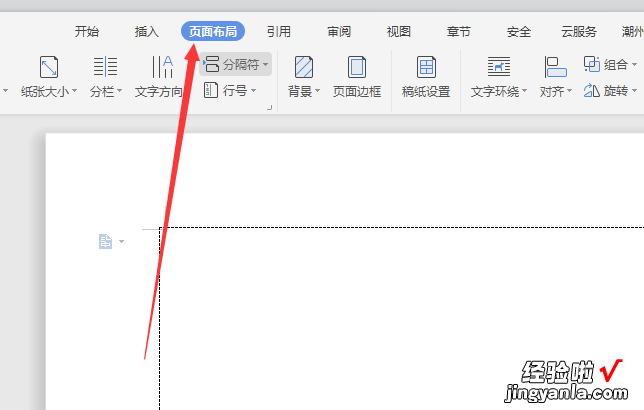
2.在页面布局中点击“页面边框”,在弹出页面点击“无边框”,点击“确定”,完成word文档虚线方框消除 。
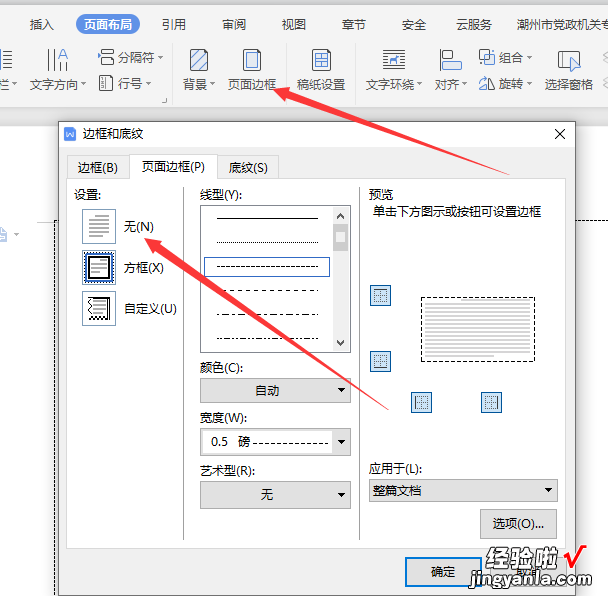
方法二、菜单栏边框消除法
1.打开文档,点击开始页面的“边框”;
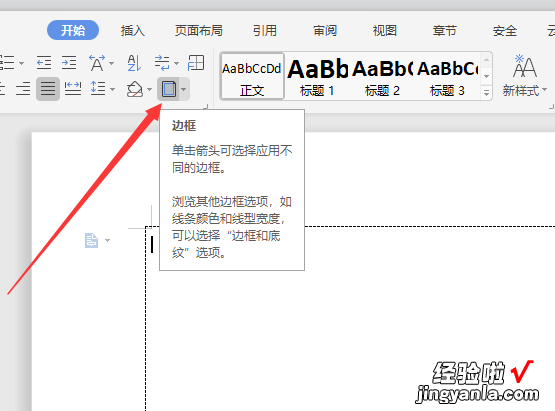
2.在弹出页面点击“边框和底纹”;
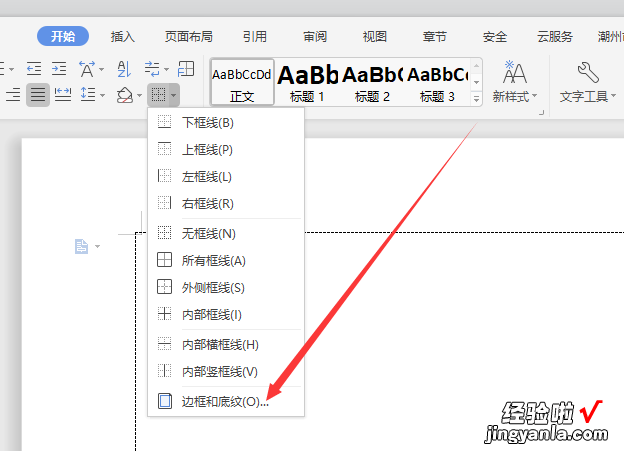
3.在弹出页面点击“页面边框”,点击设置“无边框”,点击“确定”,完成word文档虚线消除 。
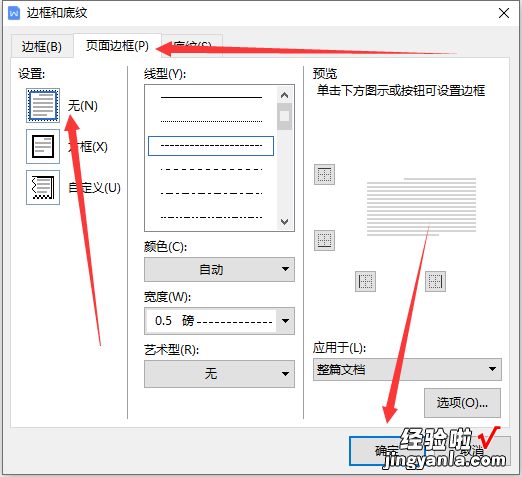
方法三、文件选项消除法
1.打开文档,点击左上角“文件”,在弹出页面点击“选项”按钮;
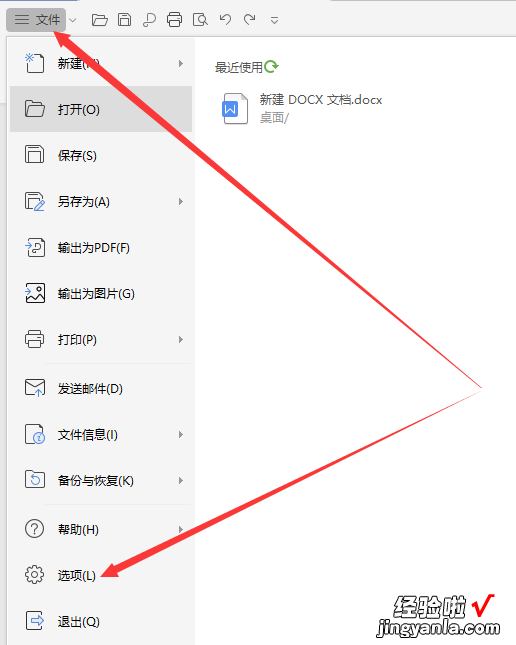
2.在弹出页面点击“取消勾选正文边框”,点击“确定” , 完成word文档虚线方框消除 。
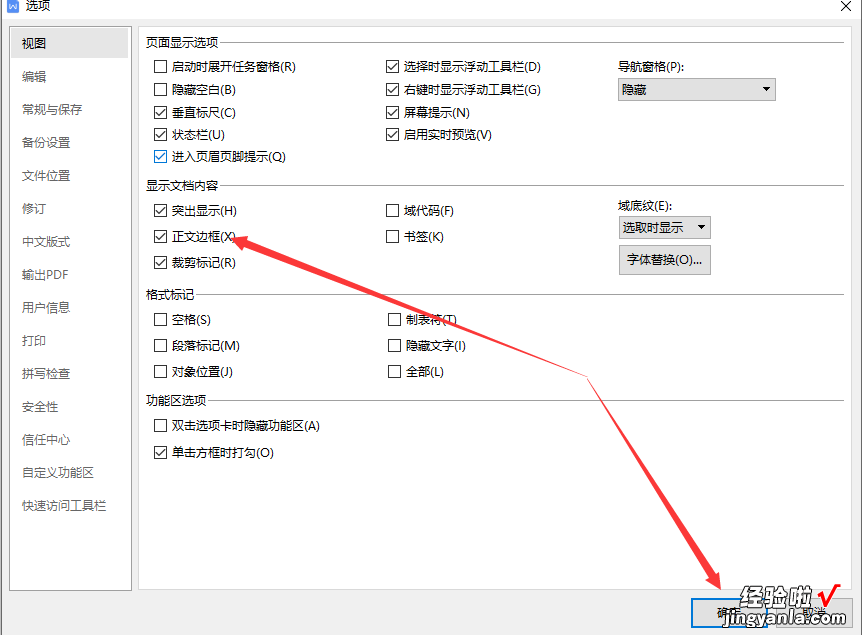
总结:
本文讲述了word文档有虚线方框消除方法,有需要的小伙伴可以尝试一下,祝您生活愉快 。本次操作环境如下:
硬件型号:Ryzen1700
系统版本:Windows10
【word方框线怎么去掉 word文档有虚线方框怎么消】软件版本:WPS 2022 11.1.0.13703
